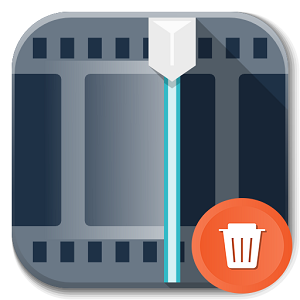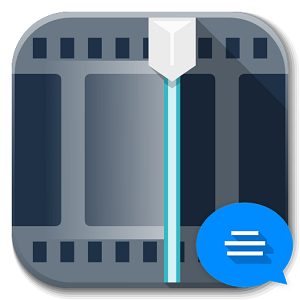Поскольку каждая программа может зависать или выдавать различные ошибки в связи с некоторыми сбоями при установке или обновлении, то редактор Movie Maker – не исключение, и одной из самых распространенных ошибок считается выдача системного сообщения «Класс не зарегистрирован». От нее можно избавиться несколькими методами.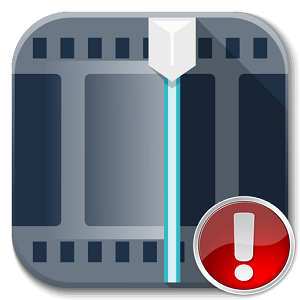
Как убрать ошибку «Класс не зарегистрирован»
Подобный казус проявляется при добавлении новых изображений или клипов. Перед пользователем выскакивает надпись. Так же в ней имеется ссылка «Дополнительные сведения», которая предлагает поиск решения в интернете. Она открывает официальный сайт компании Майкрософт, чтобы вы могли найти решение там, при этом результаты поисков будут идти по запросу «Movie Maker 80040154». И действительно, его можно найти.
Шаг 1: удаление всех компонентов windows через командную строку
Чтобы решить проблему, необходимо удалить все основные компоненты Виндовс, используя для этого командную строку. Майкрософт выделила отдельный топик, выполнение руководства которого не займет много времени.
- Перейдите в «Пуск», щелкните пункт «Все программы» и выберите папку «Служебные».
- В этом разделе выберите правым щелчком командную строку и нажмите «Запуск от имени администратора» (хотя можно просто щелкнуть левой клавишей).
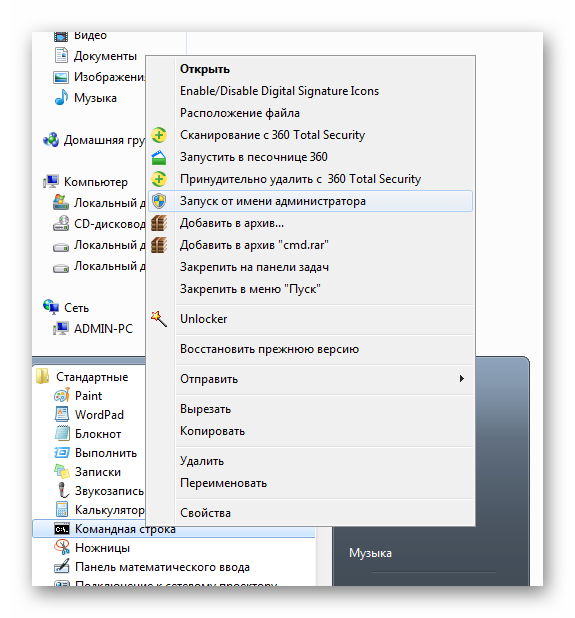
Используйте следующие команды, позволяющие деинсталлировать основные составляющие Виндовс Лайв:
- для 64-bit: «c:\program files (x86)\windows live\installer\wlarp.exe» /cleanup:all /q
- для 32-bit: «c:\program files\windows live\installer\wlarp.exe» /cleanup:all /q
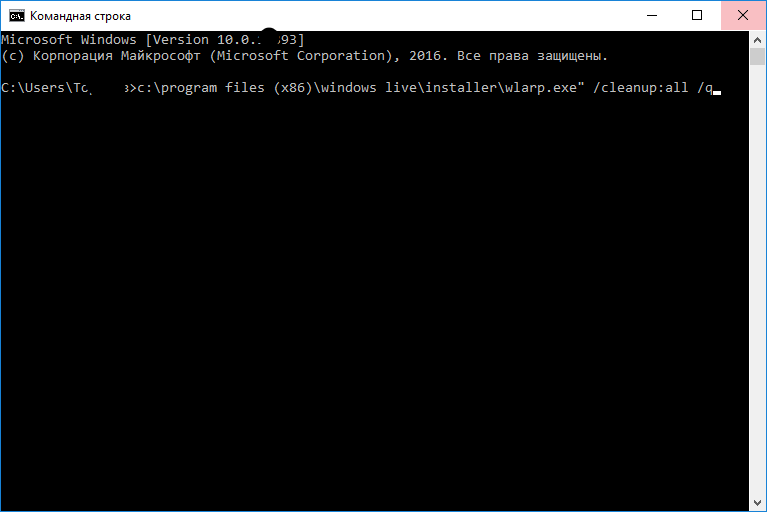
После этого появится новое окно, отображающее ход удаления компонентов.
Шаг 2: очистка диска
Далее необходимо полностью очистить диск от остаточных файлов, чтобы ошибка не повторялась. Открыть средство очистки диска и указать нужный диск, который будет очищен через консоль, можно следующим методом:
- Выберите значок «Пуск» и щелкните команду «Выполнить».
- В графе «Открыть» напишите такую команду: c:\windows\SYSTEM32\cleanmgr.exe /dDrive и нажмите Ентер.
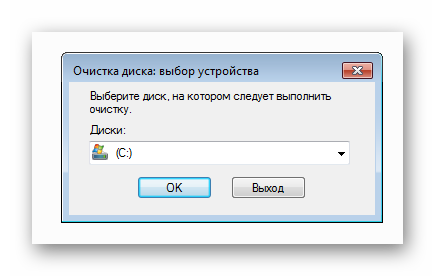
Этой командой диск представляет букву для очистки. Далее нужно следовать инструкциям.
Шаг 3: проверка удаления и скачивание нового редактора
Теперь необходимо проверить, все ли качественно удалилось.
- Перейдите в диск С, откройте папку Windows и проверьте, нет ли папки с названием Windows Live или файлов без определенного формата с именем «ru». Если есть – переименуйте или удалите их.
- Щелкните «Пуск» и в поисковой строке впишите msconfig, далее клацните Ентер. Откроется окна с программами автозапуска – удалите все лишние программы. После этого необходимо перезапустить портативный компьютер.
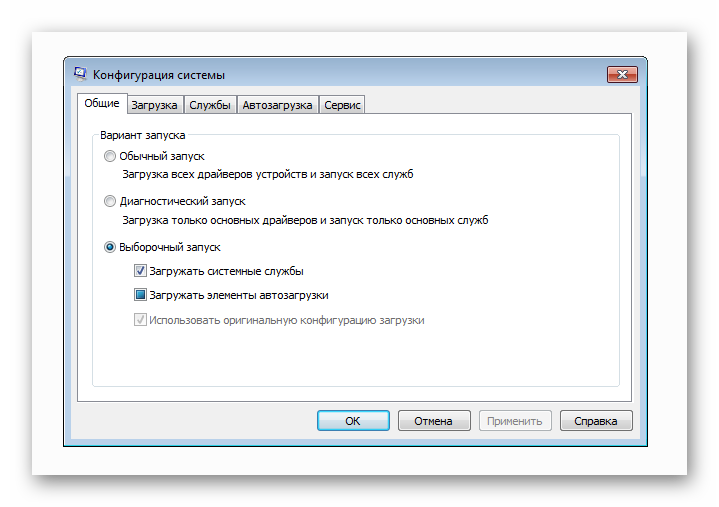
- Перейдите по пути C:\ProgramFiles\CommonFiles\WindowsLive и если данная папка имеется – удалите ее.
Остается лишь скачать новую версию видеоредактора Windows Movie Maker из нового источника. Также стоит скачать один из известных паков видеокодеков, позволяющих производить всевозможные форматы клипов.